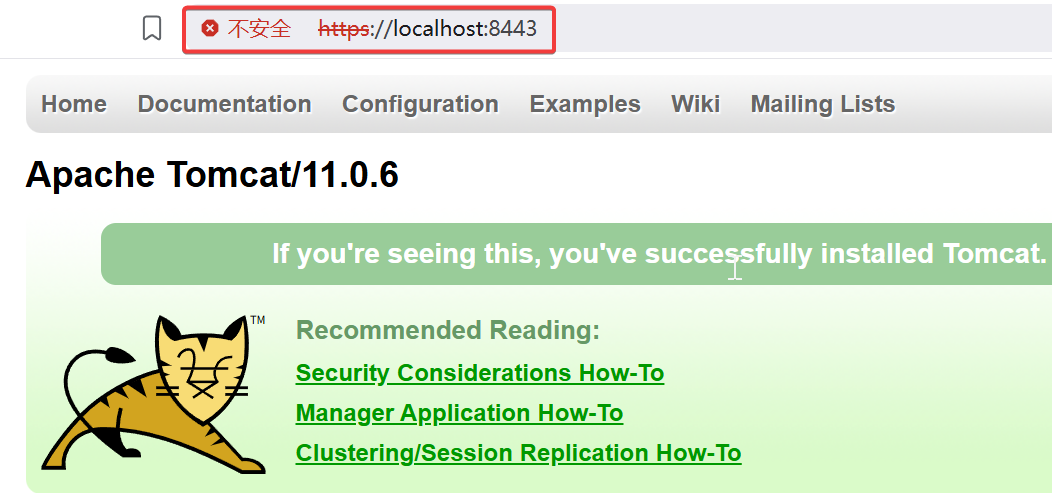Cao Yi
Tomcat 支持 HTTPS 的配置
Date: 2025.05.04
本实验的环境配置是:
- Windows 11
- JDK 24
- Tomcat 11
为 Tomcat 配置 HTTPS 支持需要几个步骤,包括:
- 生成密钥库文件
- 配置 Tomcat 的 server.xml 文件
以下是详细的步骤:
1. 生成密钥库文件 (Keystore)
我们需要一个 SSL/TLS 证书来启用 HTTPS,可以使用 Java 自带的 keytool 工具生成自签名证书,也可以从证书颁发机构(CA)获取正式证书。
1.1 使用 keytool 生成自签名证书
此步需要调用 {JDK}/bin/keytool,必须保证 JDK 环境正常可用。
运行以下命令:
keytool -genkeypair -alias tomcat -keyalg RSA -keysize 2048 -validity 365 -keystore keystore.jks
参数说明
-genkeypair: 生成公钥-私钥对。-alias tomcat: 密钥的别名,用于后续在 Tomcat 中引用。-keyalg RSA: 使用 RSA 算法生成密钥对(HTTPS 常用)。-keysize 2048: 密钥长度为 2048 位(现代安全标准推荐)。-validity 365: 证书有效期为 365 天(可根据需要调整)。-keystore keystore.jks: 指定生成的密钥库文件名(存储密钥和证书)。
验证生成的证书:
keytool -list -keystore .\keystore.jks
输入密钥库口令:
密钥库类型: PKCS12
密钥库提供方: SUN
您的密钥库包含 1 个条目
tomcat, 2025年5月3日, PrivateKeyEntry,
证书指纹 (SHA-256): DF:00:9B:5F:6D:FF:98:31:91:AD:97:B3:7C:C9:09:B0:DC:81:B1:2B:86:8E:97:E8:8D:42:F5:C2:81:D5:21:A7
自签名证书一般用于测试,正式的网站一般会从 CA 申请正式的证书,具体请参考1.2的内容
1.2 使用正式证书(可选)
如果有正式证书(例如 .pem 或 .crt 文件),需要将其导入密钥库:
keytool -import -alias tomcat -keystore keystore.jks -file yourcertificate.crt
2. 修改 Tomcat 配置文件
找到 Tomcat 的安装目录,编辑 conf/server.xml 文件,添加或修改 HTTPS 连接器 (Connector)。
示例配置
将前面生成的密钥文件移动到 {tomcat_home}/conf/keystore.jdk,在 <Service> 标签内添加以下内容:(取消 <Connector port="8443"... 的注释再修改即可)
<Connector port="8443" protocol="org.apache.coyote.http11.Http11NioProtocol"
maxThreads="150" SSLEnabled="true">
<UpgradeProtocol className="org.apache.coyote.http2.Http2Protocol" />
<SSLHostConfig>
<Certificate certificateKeystoreFile="conf/keystore.jks"
certificateKeystorePassword="Abc-1234" type="RSA" />
</SSLHostConfig>
</Connector>
port="8443":HTTPS 默认端口(可改为 443,但需要 root 权限)。certificateKeystoreFile:密钥库文件的路径(这里已经放在 conf 目录下)。certificateKeystorePassword:密钥库密码,替换为你在第一步设置的密码。
3. 启动 Tomcat
保存修改后,启动 Tomcat,如果已经启动,请重启。
.\bin\shutdown.bat
.\bin\startup.bat
4. 测试 HTTPS
在浏览器中访问 https://localhost:8443(根据你的端口配置调整)。如果是自签名证书,浏览器可能会提示“不安全”,需要手动信任。